对于CAD的新手来说,都是需要从最简单的图形开始练习画图的,比如画各种不同的线段,这个也是最简单的起手操作,那么使用迅捷CAD看图软件要怎么画线呢?下面就跟随小编一起来看看吧。
迅捷CAD看图画线方法
方法一:画线
先点 击软件顶部菜单栏里的【画线】图标,然后就可以在绘图框中移动光标直接画线了。
【画线】绘制GIF动图演示如下:
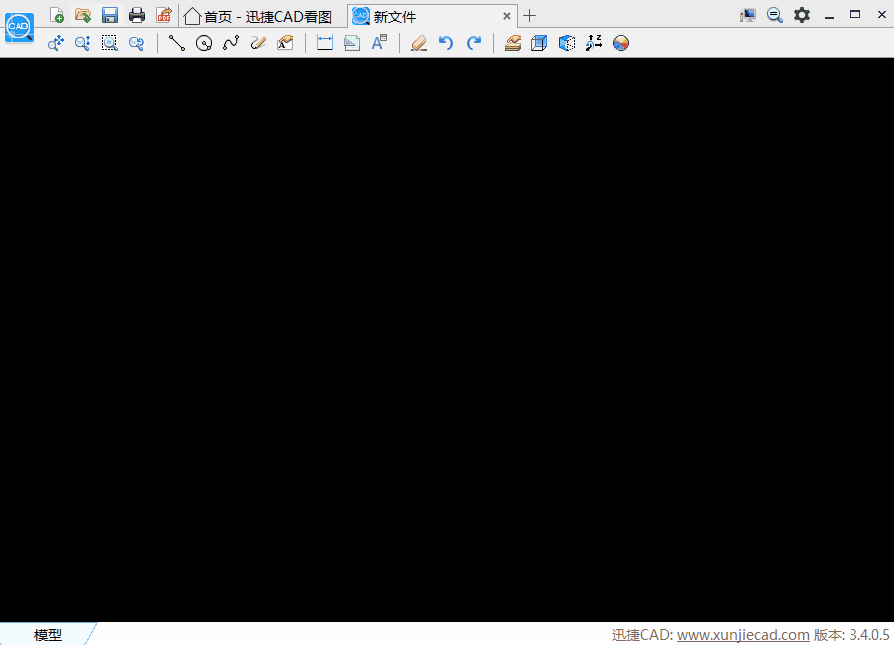
方法二:样条曲线
先点 击软件顶部菜单栏里的【样条曲 线】图标,然后就可以在绘图框中移动光标使用样条曲 线画线了。
【样条曲 线】绘制GIF动图演示如下:
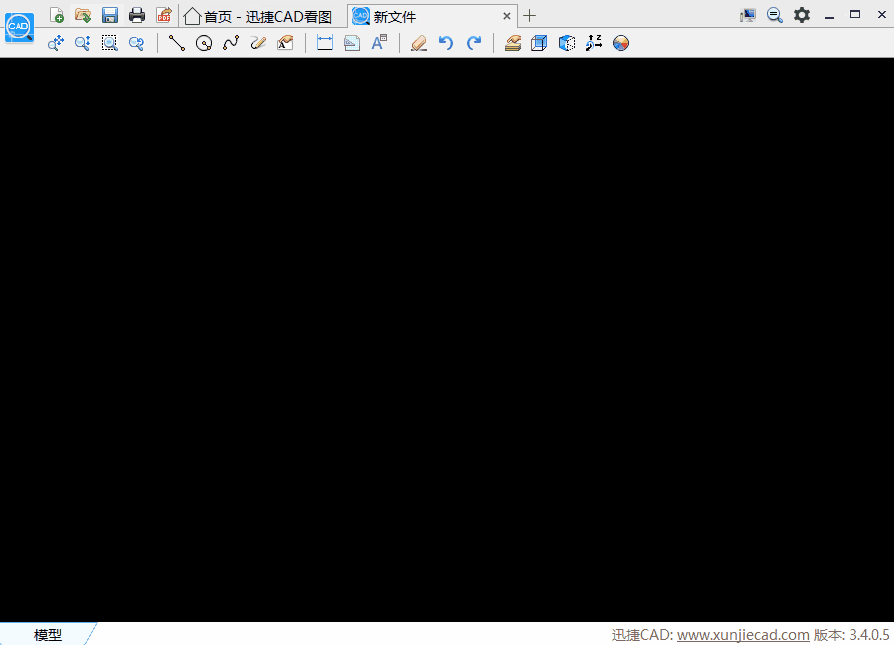
方法三:铅笔线
先点击软件顶部菜单栏里的【铅笔线】图标,然后就可以在绘图框中移动光标使用铅笔线画线了。
【铅笔线】绘制GIF动图演示如下:

以上就是小编给大家分享的迅捷CAD看图软件画线的方法教程了,希望对大家有所帮助,喜欢的用户请持续关注教程之家。














